Caption متنی است که زیر تصاویر به عنوان توضیح اضافی یا ذکر منبع نوشته می شود. درج کپشن در ظاهر ممکن است چندان مهم به نظر نرسد اما تاثیر زیادی در جذب مخاطب به محتوای سایت شما خواهد داشت. علاوه بر آن، برخی کارشناسان از جمله افرادی که در Copyblogger (یک وبلاگ در زمینه بازاریابی محتوا است) حضور دارند، استفاده از 2 تا 3 جمله زیر تصاویر مهم را توصیه می کنند. بر همین اساس، توجه به Caption زیر تصاویر سایت از اهمیت بالایی برخوردار است. در ادامه به بررسی نحوه افزودن توضیحات برای تصاویر در وب سایت وردپرسی پرداخته می شود.
آنچه در این مقاله خواهید خواند:
- افزودن کپشن به تصاویر در وردپرس
- ویرایش Caption تصاویر موجود در وردپرس
- اضافه کردن توضیحات به گالری
- نحوه تغییر ظاهر Caption
- افزودن کپشن به تصاویر شاخص در وردپرس
- تاثیر نوشتن Caption بر SEO سایت
افزودن کپشن به تصاویر در وردپرس
در این بخش به بررسی نحوه افزودن کپشن به تصاویر موجود در یک پست پرداخته می شود.
برای این منظور مطابق تصویر زیر از پنل مدیریتی وردپرس به بخش "نوشته ها>افزودن نوشته" مراجعه کرده و یک نوشته جدید بسازید. با این عمل قادر خواهید بود برای محتوایی که قصد اضافه کردن آن را دارید Caption بنویسید. هم اکنون در صفحه باز شده مطابق تصویر زیر روی گزینه "افزودن پرونده چند رسانه ای" در ویرایشگر خود کلیک نموده و تصویر مدنظر خود را آپلود کنید.

تصویر(1)
سپس طبق تصویر ذیل، از قسمت "جزئیات پیوست" در کادر مربوط به "توضیح مختصر"، کپشن مدنظر خود را بنویسید. در نهایت روی گزینه "گذاشتن در نوشته" کلیک کنید.
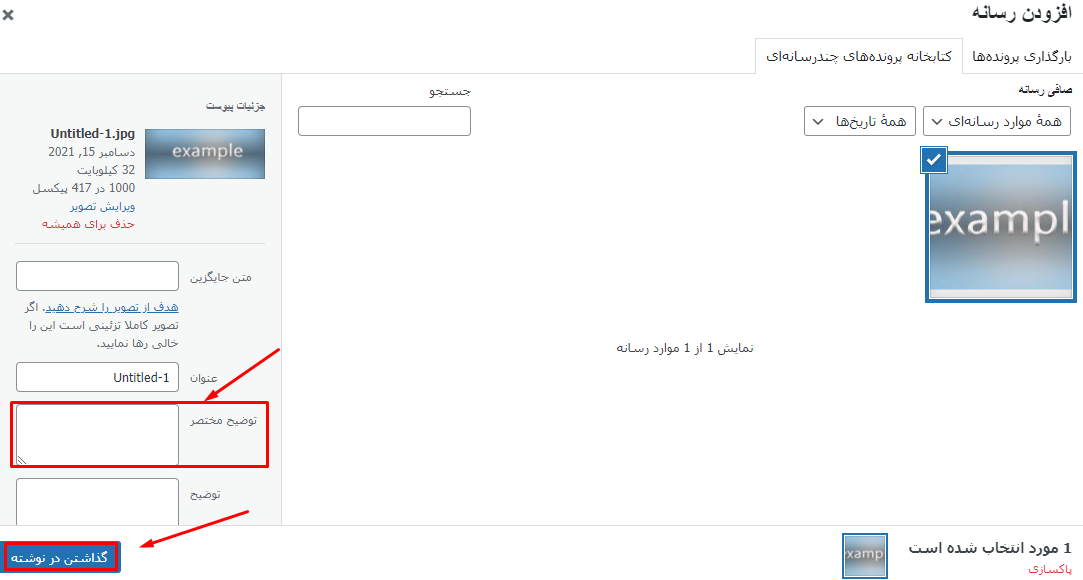
تصویر(2)
بعد از اتمام روال مطرح شده، Caption زیر تصویر موجود در ویرایشگر وردپرس و صفحه اصلی وب سایت نمایان خواهد شد.
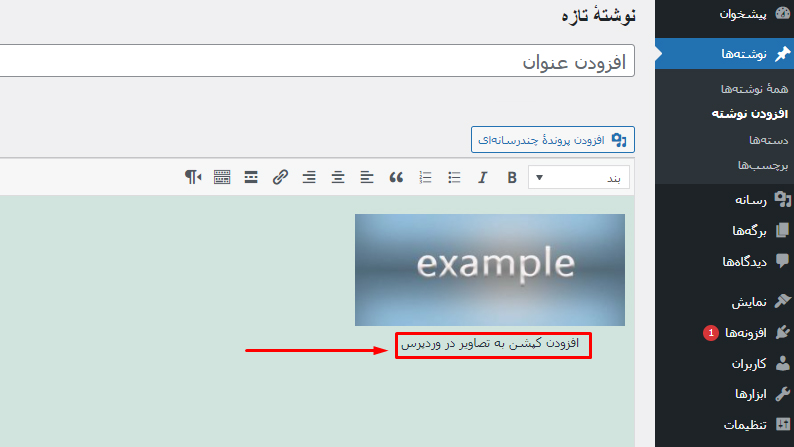
تصویر(3)
قالبی که برای وردپرس خود انتخاب می کنید، ظاهر کپشن در سایت شما را تعیین خواهد کرد. اگر نحوه نمایش آن مورد پسند شما نبود می توانید از پشتیبان قالب خود کمک بگیرید. در اکثر مواقع با یک تغییر ساده در کد های CSS مشکل رفع خواهد شد.
در ادامه به بررسی افزونه رایگان و معروف "Image Caption Hover" پرداخته می شود.
ویرایش Caption تصاویر موجود در وردپرس
در بخش قبل، نحوه افزودن کپشن به زیر تصاویر در وردپرس را مطالعه کردید اما گاهی لازم است توضیحات درج شده را ویرایش نمایید. در این قسمت به بررسی ویرایش Caption تصاویر موجود در وردپرس پرداخته می شود.
اقداماتی که باید انجام دهید به شرح زیر است:
- روی تصویری که قصد ویرایش یا درج توضیحات اضافی به آن را دارید، کلیک کنید.
- به منظور ویرایش، مطابق تصویر ذیل، آیکن مداد را انتخاب نمایید.

تصویر(4)
- هم اکنون در بخش توضیح مختصر، Caption خود را وارد کنید.
- در نهایت روی گزینه به روزرسانی کلیک کرده تا تغییرات ذخیره شود.
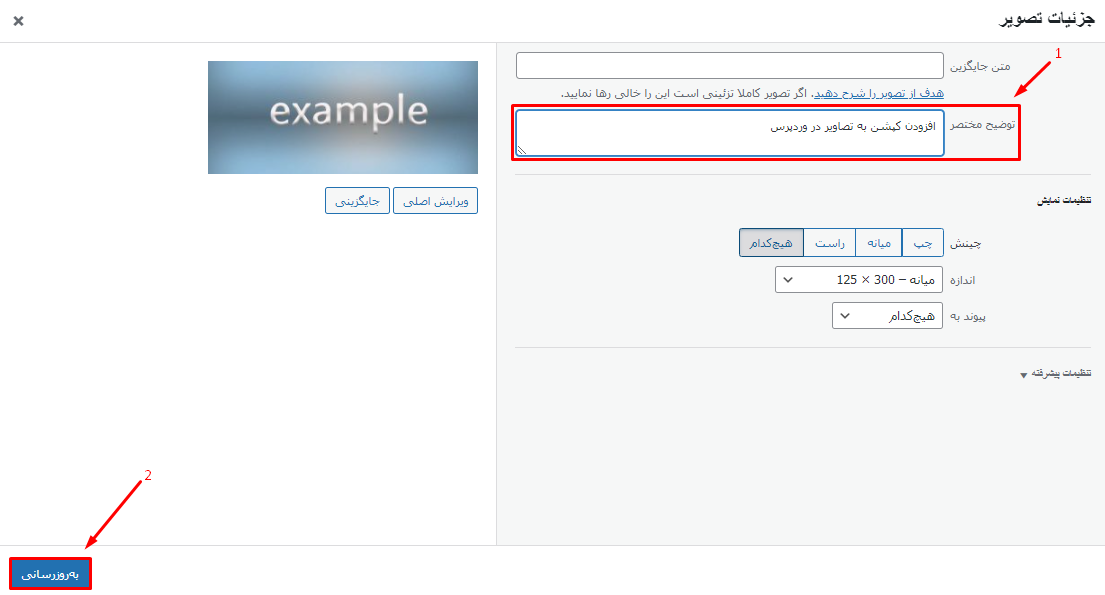
تصویر(5)
به منظور ویرایش کپشن، می توانید نوشته موجود را با هر متن دیگری در ویرایشگر وردپرس جایگزین نمایید.
اضافه کردن توضیحات به گالری
شما می توانید از روش های مشابه، جهت افزودن captions به تصاویر موجود در گالری وردپرس استفاده نمایید. برای این کار ابتدا می بایست یک گالری جدید در ویرایشگر وردپرس خود ایجاد کنید:
- از بخش "افزودن رسانه"، تصویر موردنظر خود را آپلود کنید.
- به بخش "ایجاد گالری" مراجعه و تصاویر مدنظر خود را انتخاب نمایید.
- سپس روی گزینه " گالری تازه بسازید" کلیک کنید.

تصویر(6)
پس از اتمام کار، می توانید کپشن هر تصویر را در کادر زیر آن، ویرایش کنید.

تصویر(7)
نحوه تغییر ظاهر Caption
قالبی که برای وردپرس خود انتخاب می کنید، ظاهر کپشن در وب سایت شما را تعیین می کند، اگر بخواهید نحوه نمایش پیش فرض caption را تغییر دهید، می بایست یک css اختصاصی برای قالب خود ایجاد نمایید.
بر همین اساس، افزونه پولی "Image Caption Hover" می تواند در زمان قرار دادن موس روی یک تصویر، متن Caption آن تصویر را با بیش از 200 حالت و افکت مختلف به نمایش درآورد. البته که این افزونه اجازه تغییر ظاهر caption را به شما نمی دهد اما اگر بخواهید فقط زمانی که کاربر موس خود را روی تصویر قرار می دهد، نمایش کپشن رخ دهد، می توانید از آن استفاده نمایید. در صورت تمایل می توانید از افزونه Image Hover Effects Ultimate که به صورت رایگان در مخزن وردپرس قابل دانلود است، استفاده نمایید. البته افزونه Image Hover Effects Ultimate به صورت تخصصی برای Caption ارائه نشده است و صرفا یکی از بخش های این افزونه مربوط به نمایش Caption تصاویر می باشد.
بعد از نصب و فعال سازی Image Caption Hover مطابق با تصویر ذیل، به بخش "Image Caption Hover>Add New"مراجعه کرده و از بخش "Caption" متن توضیحات مورد نظر برای هر تصویر را وارد نمایید. بعد از اعمال تغییرات در این بخش روی گزینه "انتشار" کلیک نموده و در نهایت short code ارائه شده را در هر بخش از وب سایت خود (برگه، نوشته و...) قرار دهید.
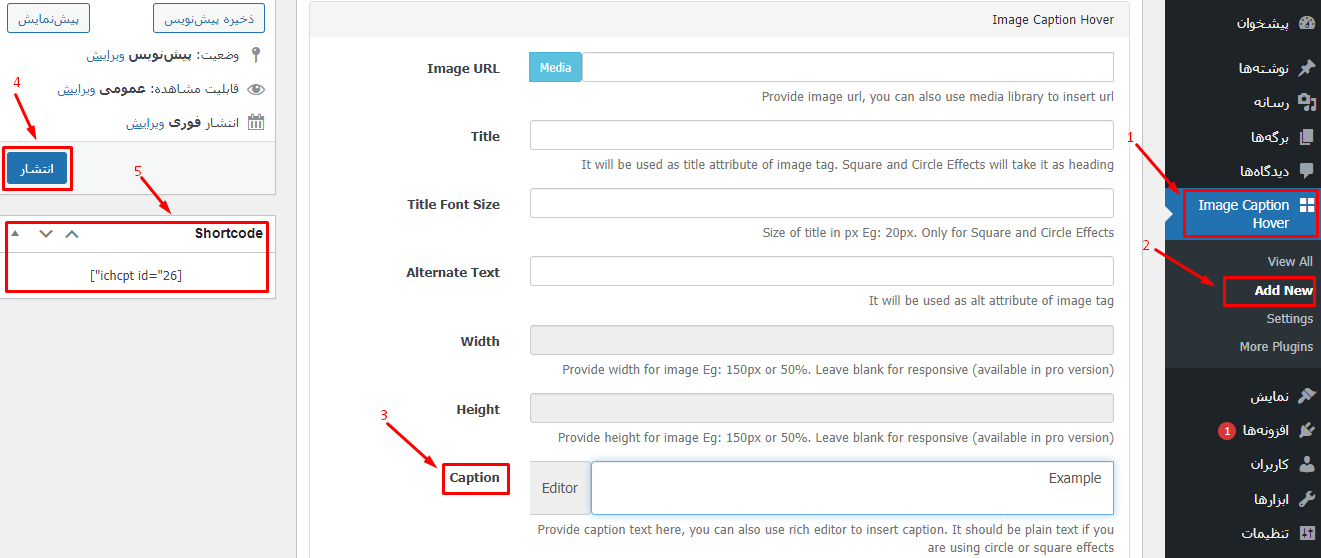
تصویر(8)
افزودن کپشن به تصاویر شاخص در وردپرس
به صورت پیش فرض، اکثر قالب های وردپرسی کپشن را زیر یک تصویر شاخص (Featured Image) موجود در سایت شما نمایش نمی دهند اما گاهی نیاز است زیر تصاویر خود توضیحات درج کنید، خصوصا اگر لازم باشد برای تصویری که به عنوان تصویر برجسته خود انتخاب می کنید منبعی ارائه دهید.
به منظور نمایش توضیحات زیر تصاویر خاص خود می توانید از افزونه رایگان "Featured "Image Caption استفاده کنید. این افزونه با تمامی قالب های وردپرسی سازگار می باشد. بعد از نصب و فعال سازی آن مطابق با تصویر ذیل، یک کادر جدید با عنوان " Featured Image Caption" در کنار ویرایشگر وردپرس شما نمایان خواهد شد که در آن بخشی برای درج URL تصویر شاخص شما و نوشتن کپشن قرار داده شده است.
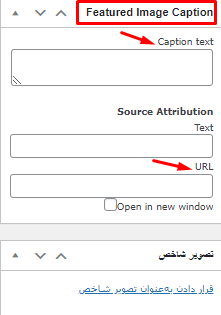
تصویر(9)
تاثیر نوشتن Caption بر SEO سایت
ارتباط مستقیمی میان توضیحات درج شده زیر تصاویر و رتبه بندی سایت شما در موتور های جستجو وجود ندارد. اما این به معنی بی تاثیر بودن کپشن در سئوی وب سایت ها نیست. در واقع گوگل و سایر موتور های جستجو، هنگام رتبه بندی سایت ها، به میزان نرخ پرش توجه خواهند کرد، بدین ترتیب اگر کاربری وارد سایت شما شود و بلافاصله آن را ترک کند، منجر به افت رتبه سئو سایت شما در موتور های جستجو خواهد شد. اما اگر کاربر مدت زمان طولانی تری در سایت باقی بماند موتور های جستجو آن را به عنوان وب سایتی که دارای محتوای با کیفیت است تشخیص داده و امتیاز آن را در نتایج جستجو ارتقا خواهند داد. بنابراین، نوشتن captions زیر تصاویر مهم است زیرا سبب می شود تا کاربران برای مدت بیشتری در وب سایت شما باقی بمانند لذا می بایست با توجه به مفاهیم سنتی که در مبحث SEO وجود دارد، از قابلیت های captions در زیر تصاویر خود بهره ببرید. نوشتن کپشن زیر تصاویر ابزاری قدرتمند برای جذب مخاطبان به وب سایت شما می باشد.
نتیجه گیری
همانگونه که در این مقاله اشاره شد، نوشتن کپشن زیر تصاویر موضوع مهمی است که نباید نادیده گرفته شود. در واقع درج caption به شما کمک خواهد کرد تا محتوای با کیفیت تر و کاملی ارائه نمایید. همچنین نوشتن توضیحات اضافی می تواند برای خوانندگانی که محتوای سایت شما را بررسی می کنند، مفید باشد.

